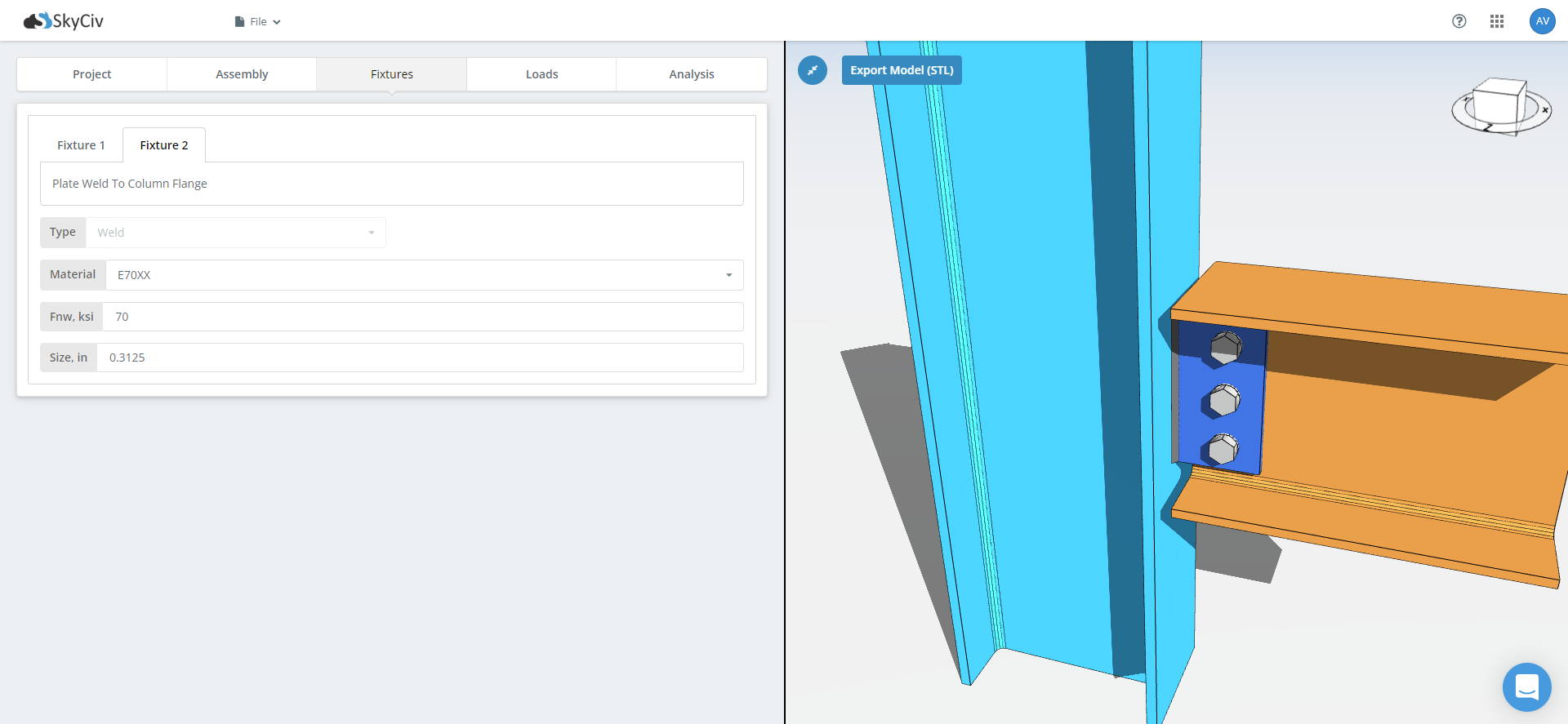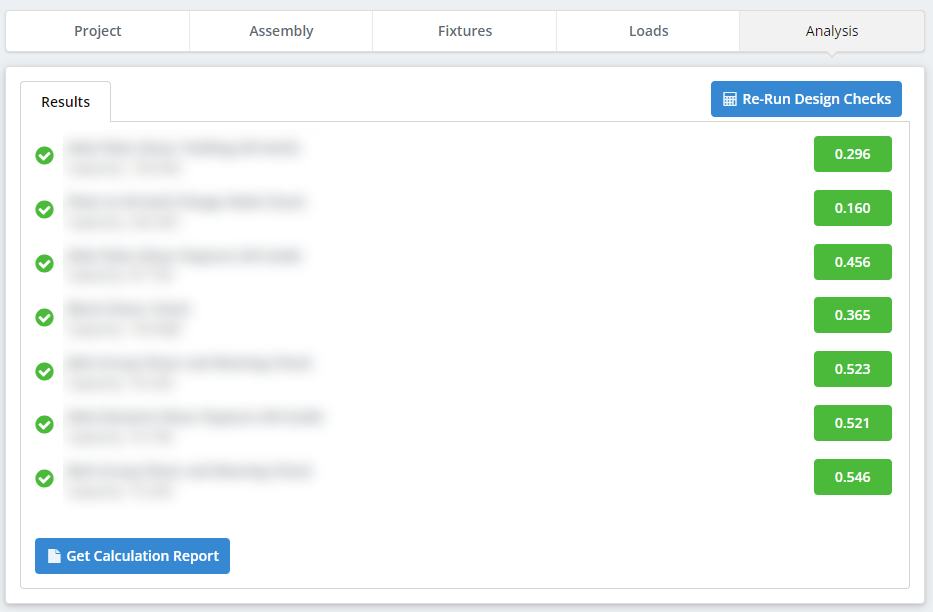En este tutorial, lo guiaremos paso a paso a través del diseño de una conexión en SkyCiv Structural 3D.
En primer lugar, la interfaz de usuario de diseño viene con cinco (5) pestañas principales a saber:
- Proyecto
- Asamblea
- Accesorios
- Cargas
- 3D
Proyecto
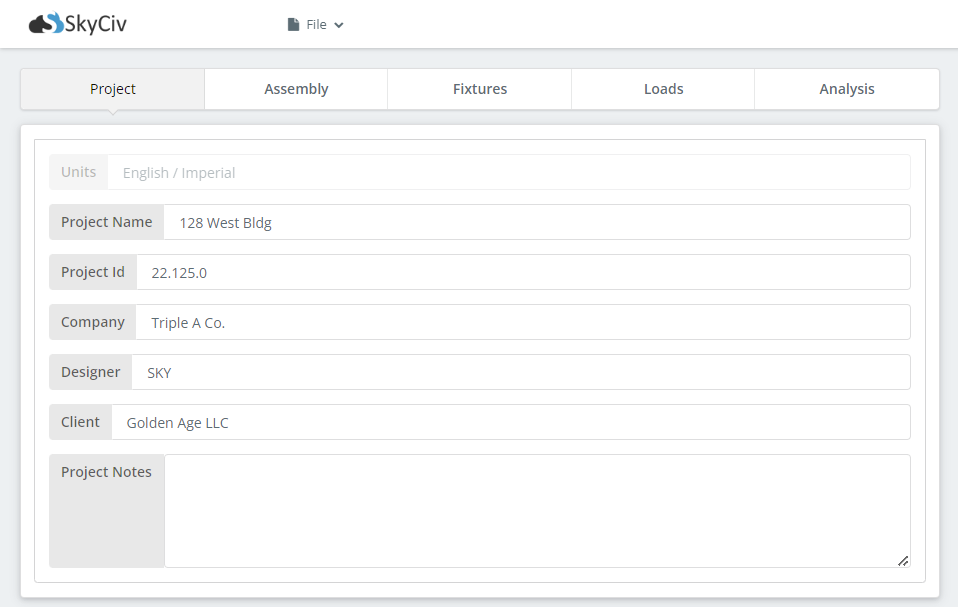
La pestaña Proyecto es donde proporciona toda la información de su proyecto. Aunque no es necesario para realizar los cálculos, la información del proyecto como la siguiente es beneficiosa para identificar y clasificar todos sus diseños.
- Nombre del proyecto
- Projecto ID
- Empresa
- en Hormigón
- Cliente
- Notas del proyecto
Asamblea
La segunda pestaña es donde construye su ensamblaje de conexión.
Columna
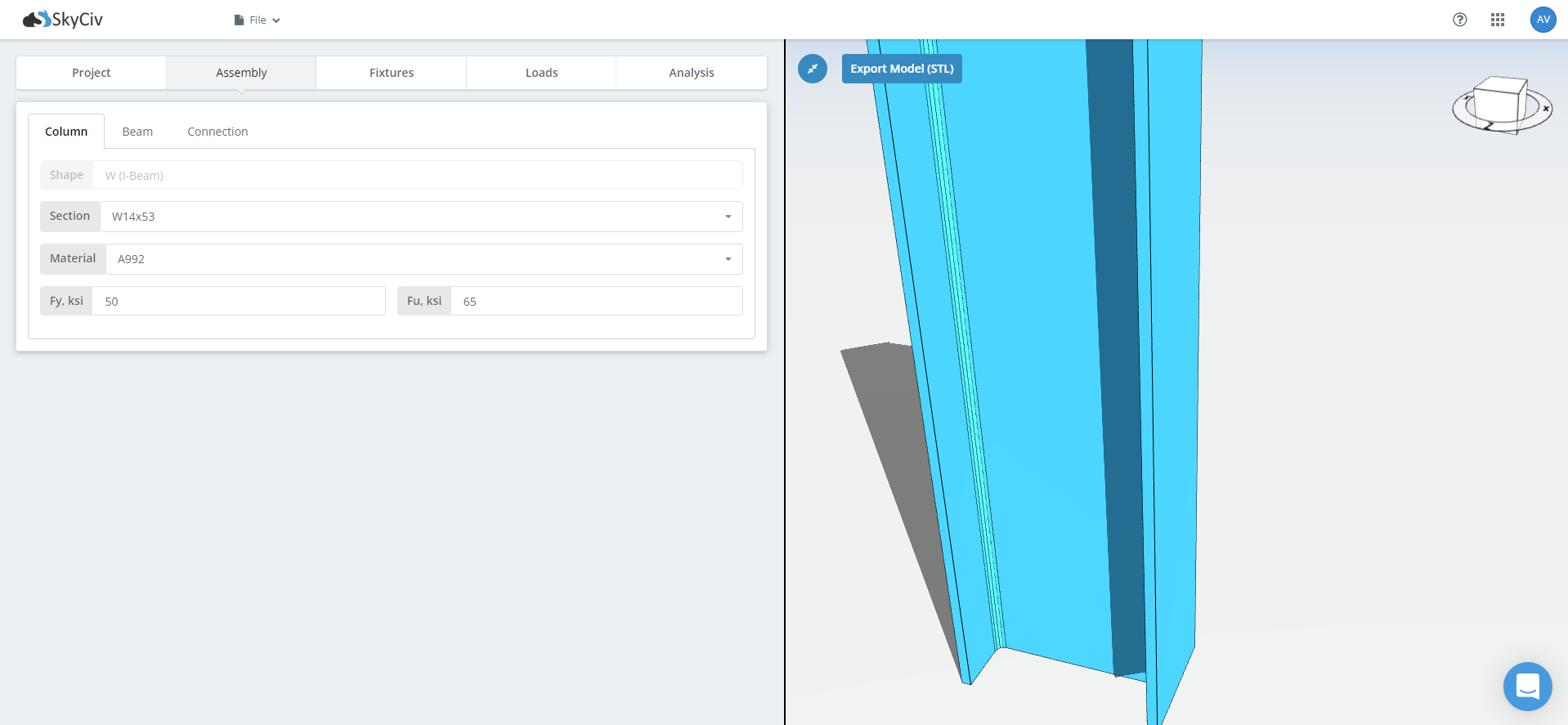
Comenzamos con el miembro de soporte que suele ser una columna. Seleccione el tamaño de su sección en la selección desplegable después de la etiqueta Sección. Después, seleccione su grado de material. Los grados de material más comunes se proporcionan en el menú desplegable. En caso de que desee una calificación personalizada, simplemente modifique los campos Fy y Fu. Tome nota de las unidades indicadas para cada campo.
Calculadora de
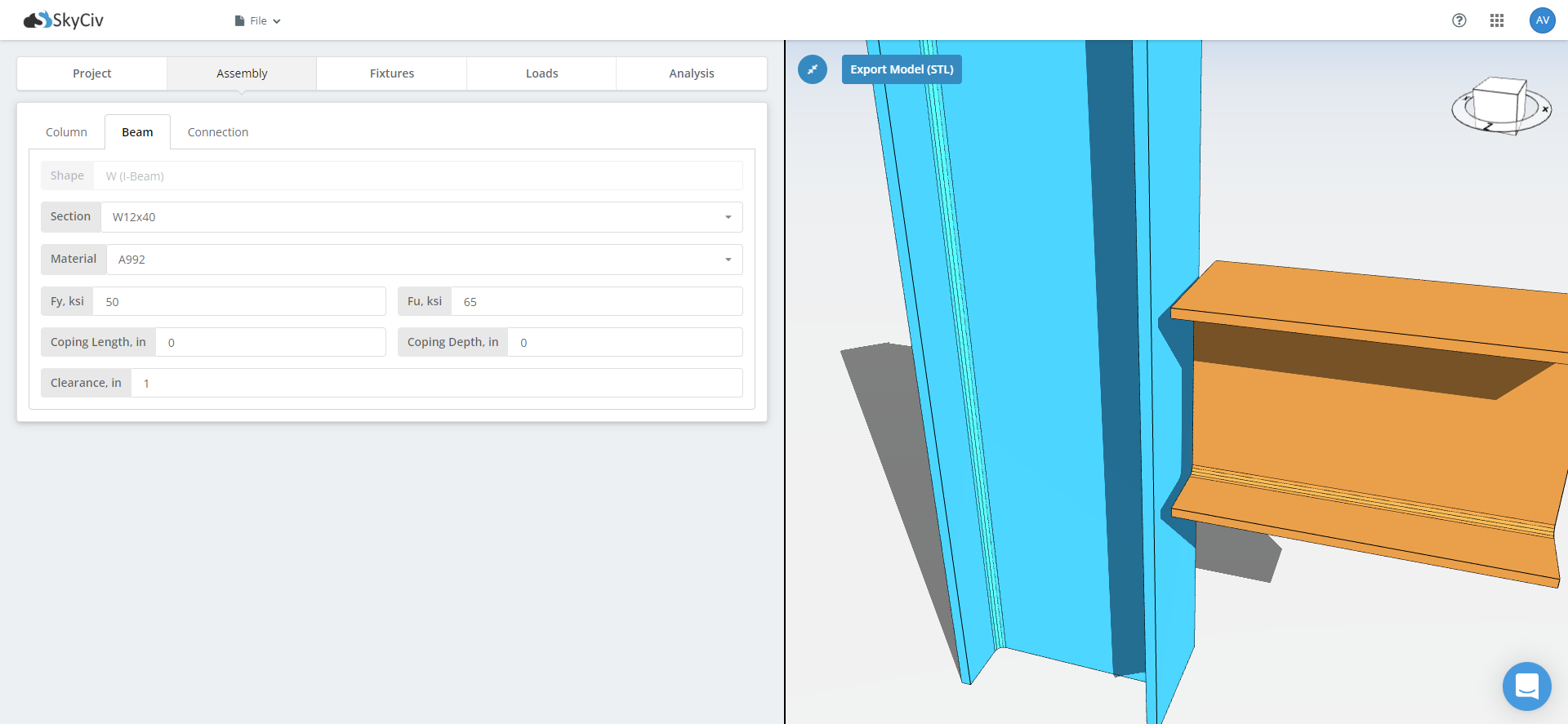
Al lado de la pestaña de la columna está la pestaña de la viga.. De igual forma, proporcione la información necesaria para su miembro de viga, como el tamaño de la sección y el grado del material. También habrá opciones para agregar dimensiones de cobertor y distancia entre vigas.. Agregue estas dimensiones si lo considera necesario.
Conexión
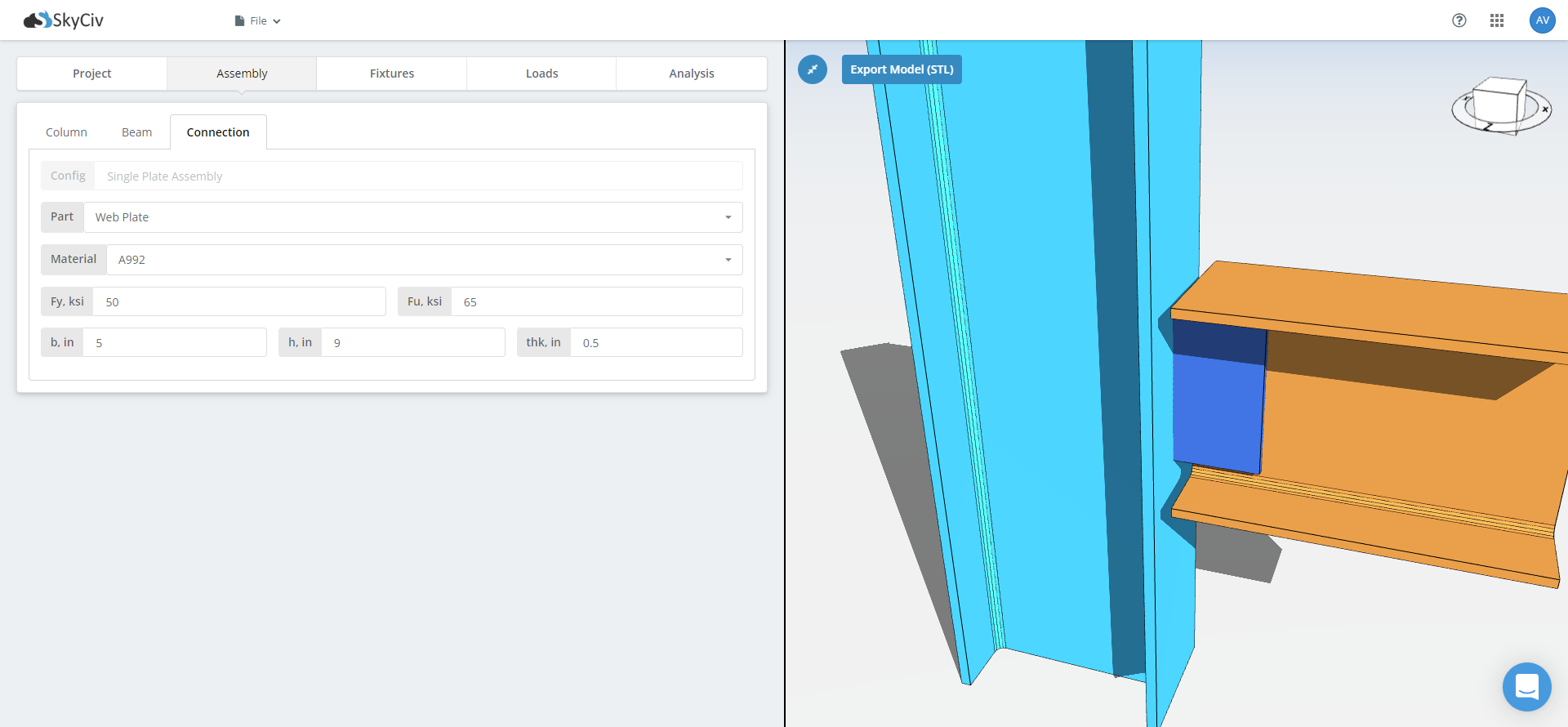
Finalmente, el montaje no estará completo sin los materiales de conexión. En esta pestaña, completará todos los detalles necesarios, como las calificaciones de los materiales, espesores, anchos, longitudes, entre otros. Asegúrese de no olvidar cambiar entre conexión de brida y conexión web, si está disponible, al llenar esta pestaña.
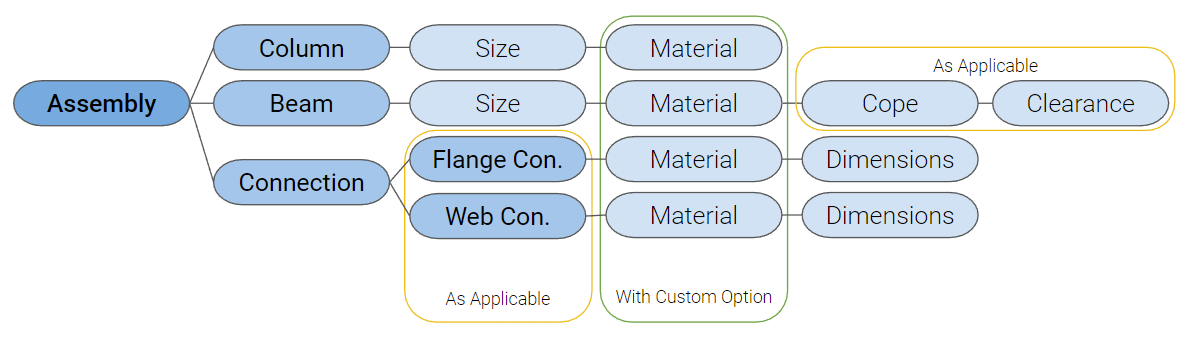
Una vez que se completan todos los campos necesarios para cada pestaña, el modelo renderizará automáticamente la figura 3D. Siéntase libre de ver esta característica genial en la calculadora de conexión gratuita incluso sin una cuenta!
Accesorios
Debajo de la pestaña Aparato principal están todos los otros subgrupos de aparatos etiquetados numéricamente. También se indica una breve descripción de cada dispositivo justo debajo del nombre de la pestaña..
Para empezar a diseñar cada luminaria, seleccione primero qué tipo de dispositivo va a utilizar. Solo hay dos tipos disponibles: el atornillado y el soldado.. En algunas de las conexiones, el tipo de aparato será preseleccionado y bloqueado. Si el tipo deseado no está disponible actualmente, puedes enviar una solicitud de función al equipo de soporte de SkyCiv.
Tornillo
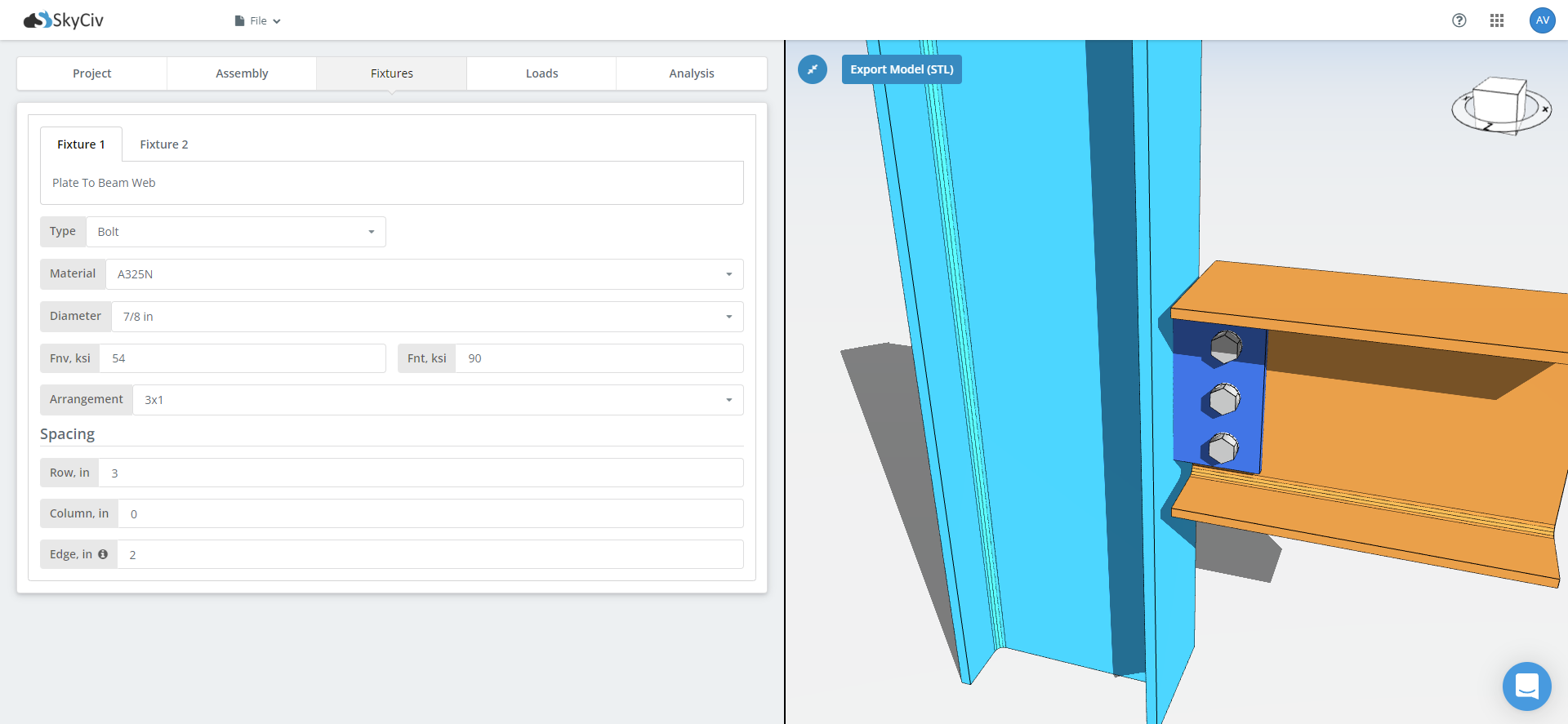
Si se elige un tipo de conexión atornillada, se le presentará la información necesaria con respecto al perno que se utilizará, como:
- Material
- Diámetro
- Resistencia a la tracción y al corte del perno
- Arreglo
- Distancia entre filas
- Espaciado de columnas
- Distancia del borde
Para la comodidad de los usuarios, la mayoría de estos campos se hacen con una lista desplegable. También hay una sugerencia sobre la información de distancia del borde para guiar a los usuarios sobre a qué se refiere esta información..
Adicionalmente, una vez completados todos los campos requeridos, el modelo renderizará automáticamente los tornillos en la conexión. Por si quieres hacer cambios en tu diseño, como probar otro tamaño de tornillo, o aumentando los espacios entre pernos, puede ver automáticamente los cambios en su conexión a través de nuestro renderizado en tiempo real.
El software SkyCiv Connection Design lo ayudará a avanzar en su reconocimiento espacial y potenciar su imaginación.
Soldar
Construir su información de soldadura no es tan complejo como la conexión atornillada. aquí, solo tendrás que teclear la siguiente información.
- Material
- Fuerza de soldadura
- Tamaño
El modelo 3D se actualizará automáticamente una vez que termine de configurar su dispositivo de soldadura.
Cargas
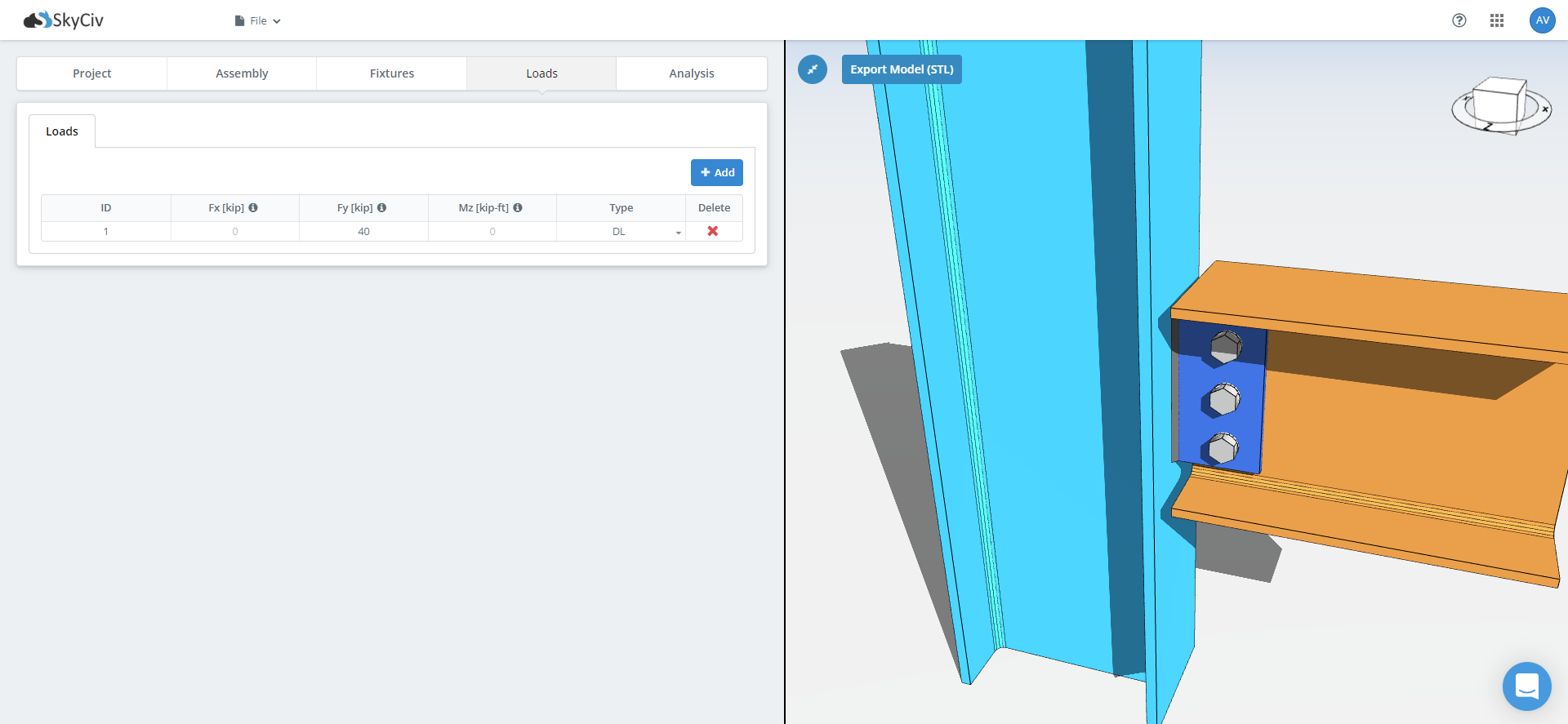
Agregar sus cargas en la tabla de cargas es un proceso sencillo. Simplemente escriba dentro de las celdas disponibles la carga de diseño que está considerando y listo..
En este punto, puede ignorar los tipos de carga en la última columna ya que esto no es tan práctico para el diseño de conexiones de acero. En esta práctica especializada, es convencional usar la factorizada como la carga de diseño.
No se pierda las funciones completas del software SkyCiv Connection Design. Siempre puedes registrarte gratis 14 día de prueba en cualquier momento, y en cualquier lugar. Sin instalación, no requiere configuración.
3D
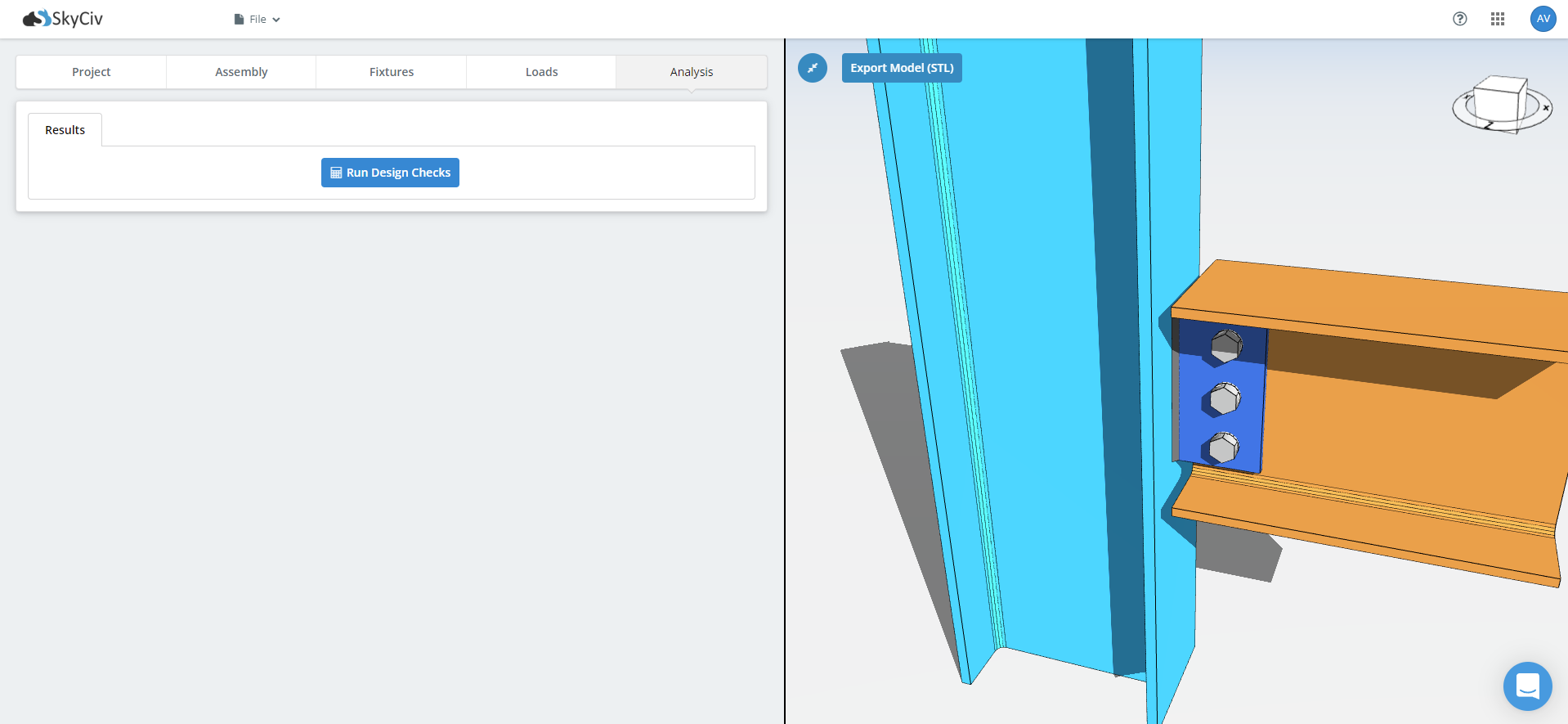
Finalmente, después de que se proporcione toda la información requerida con respecto a su conexión, ahora puede ejecutar el análisis estructural. Con la poderosa capacidad informática del software SkyCiv Connection Design, puede ver los resultados tabulados y gráficos en segundos.
Una vez satisfecho con los resultados, ahora puede generar el informe de cálculo detallado haciendo clic en el botón Obtener informe de cálculo. También puede tener la opción de guardar el informe localmente haciendo clic en las opciones Descargar PDF o Descargar HTML.
Empezar hoy
Ganas de ensuciarse las manos? Comienza a diseñar usando nuestro Calculadora de diseño de conexiones. Software de análisis estructural de energía, directamente dentro de su navegador.
SkyCiv Connection Design
Puedes aprovechar al máximo Diseño de conexión de acero estructural SkyCiv registrándose para una prueba gratuita de 14 días!
Diseño de conexión independiente
Quiere usar solo el módulo de diseño de conexión? Haga clic en el botón de abajo para el precio independiente!